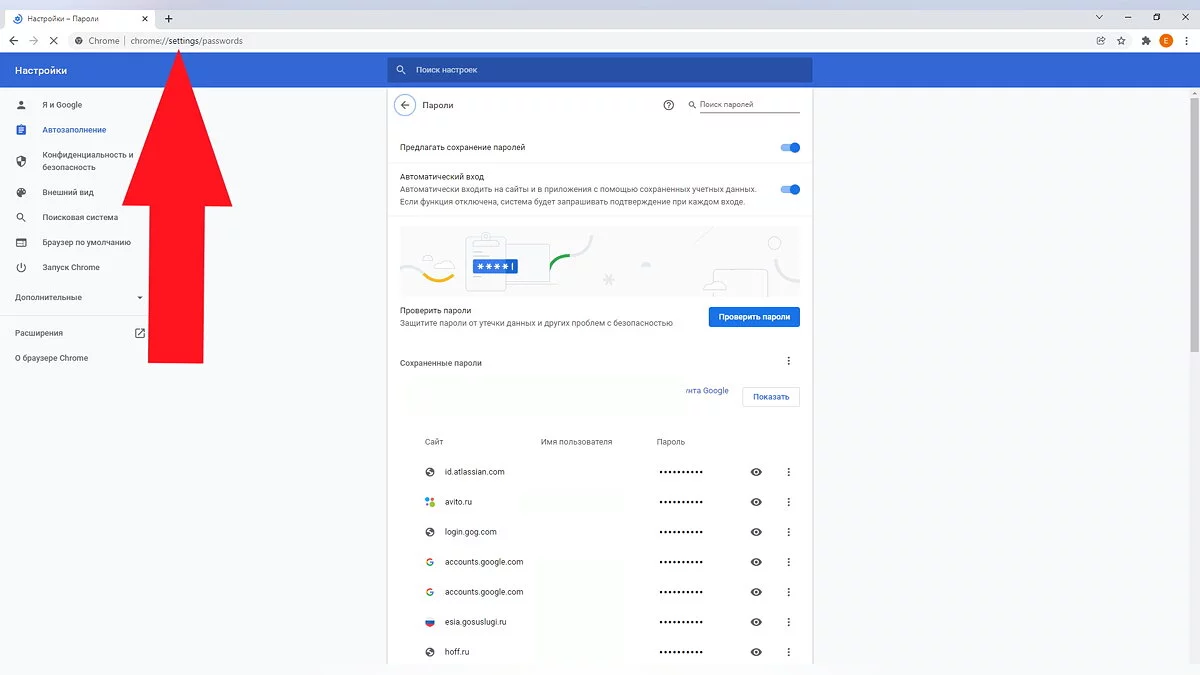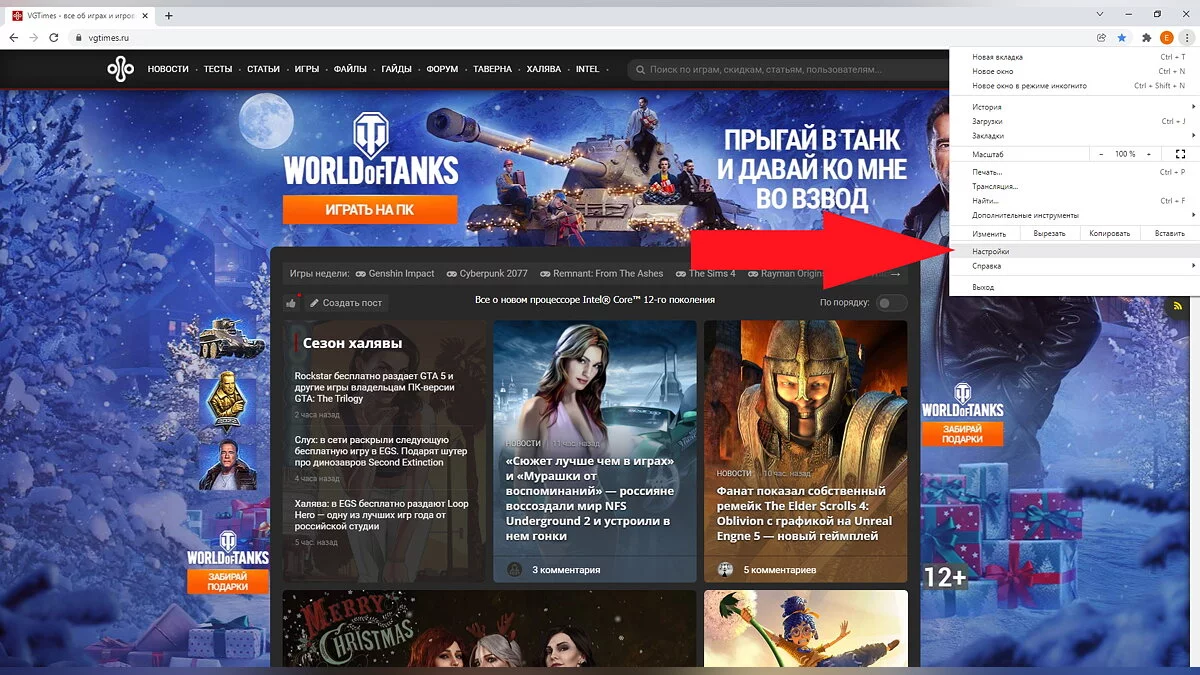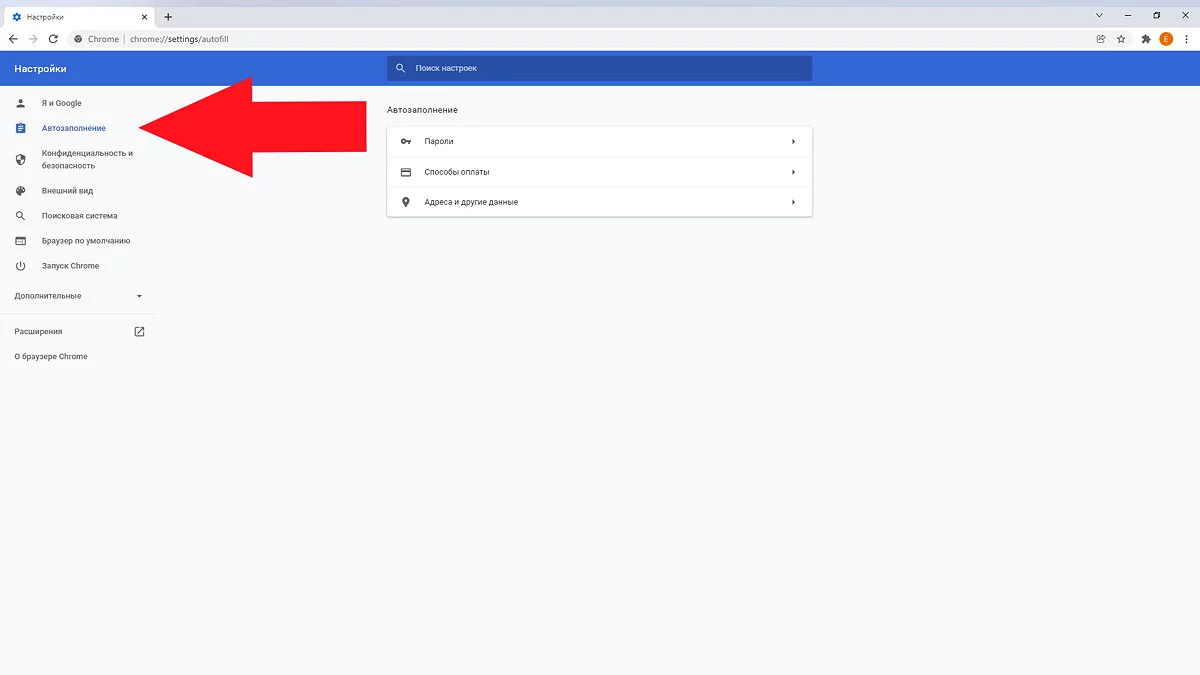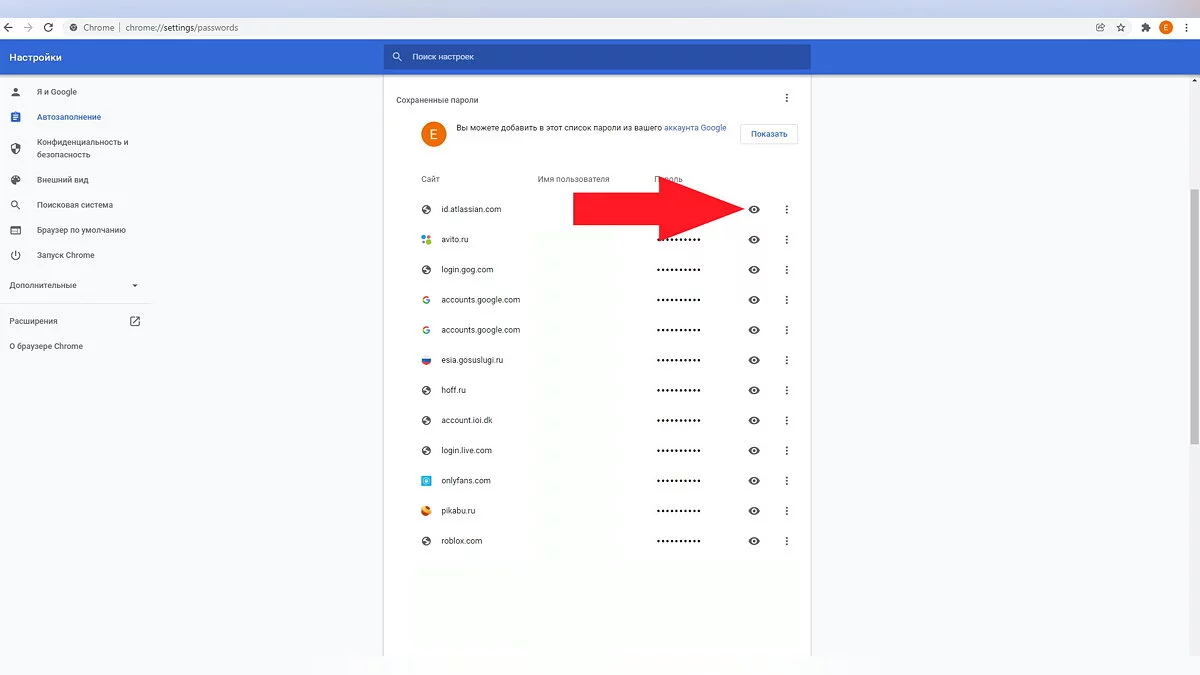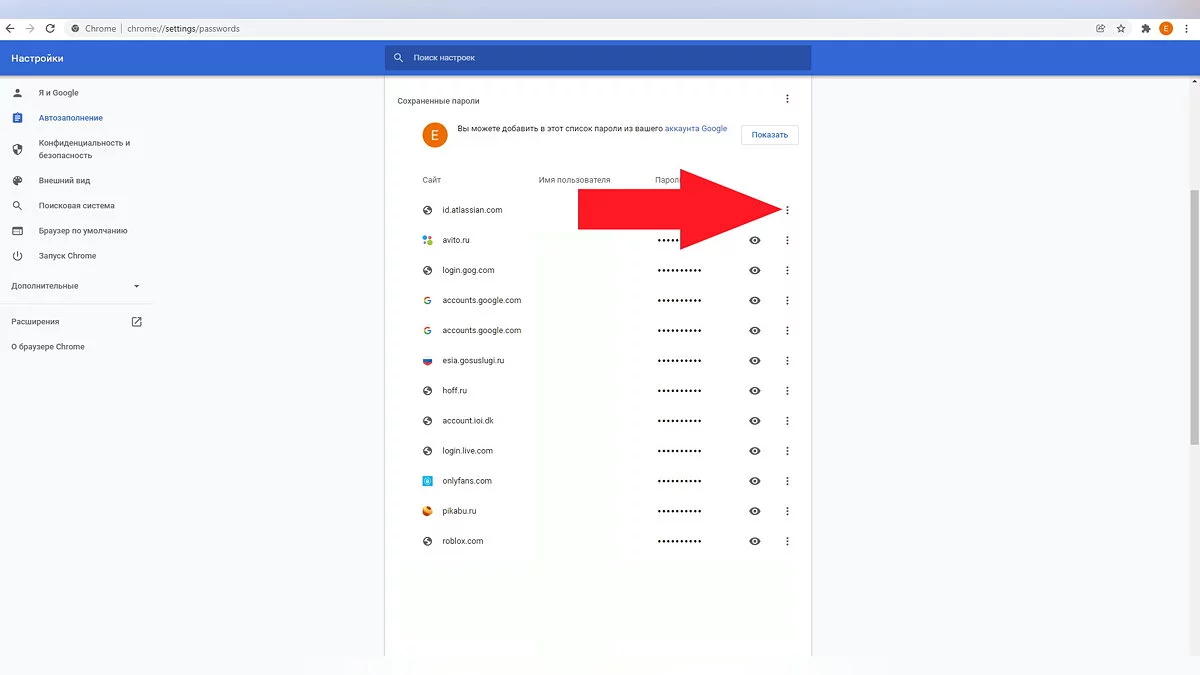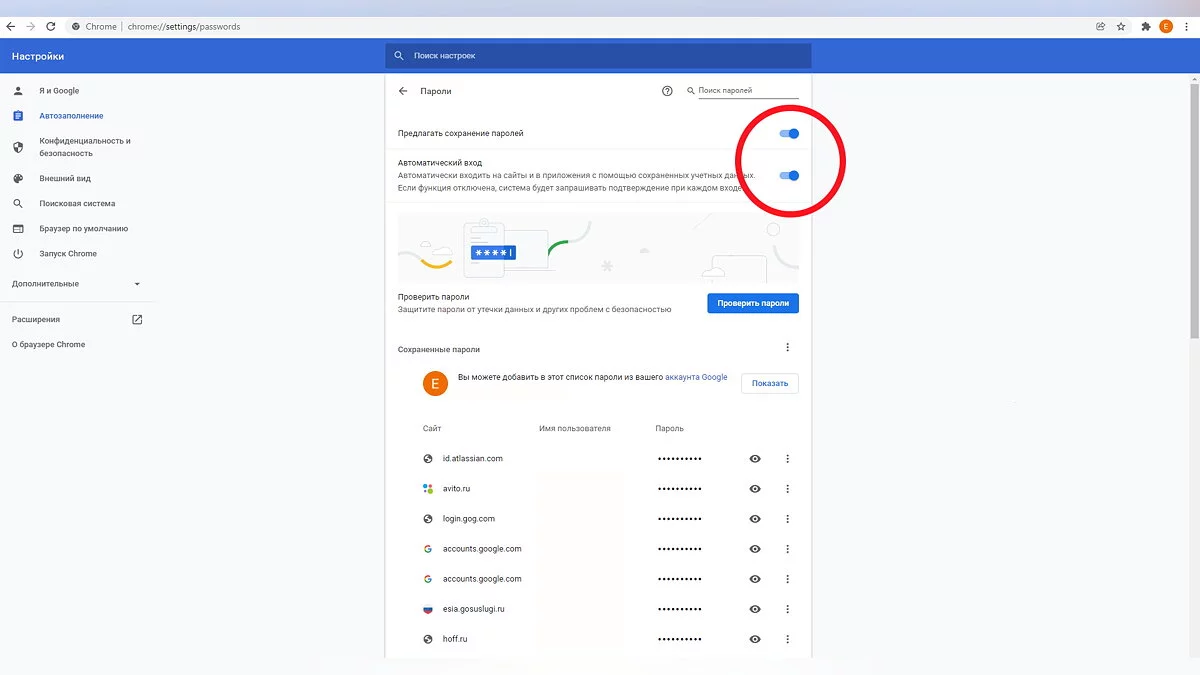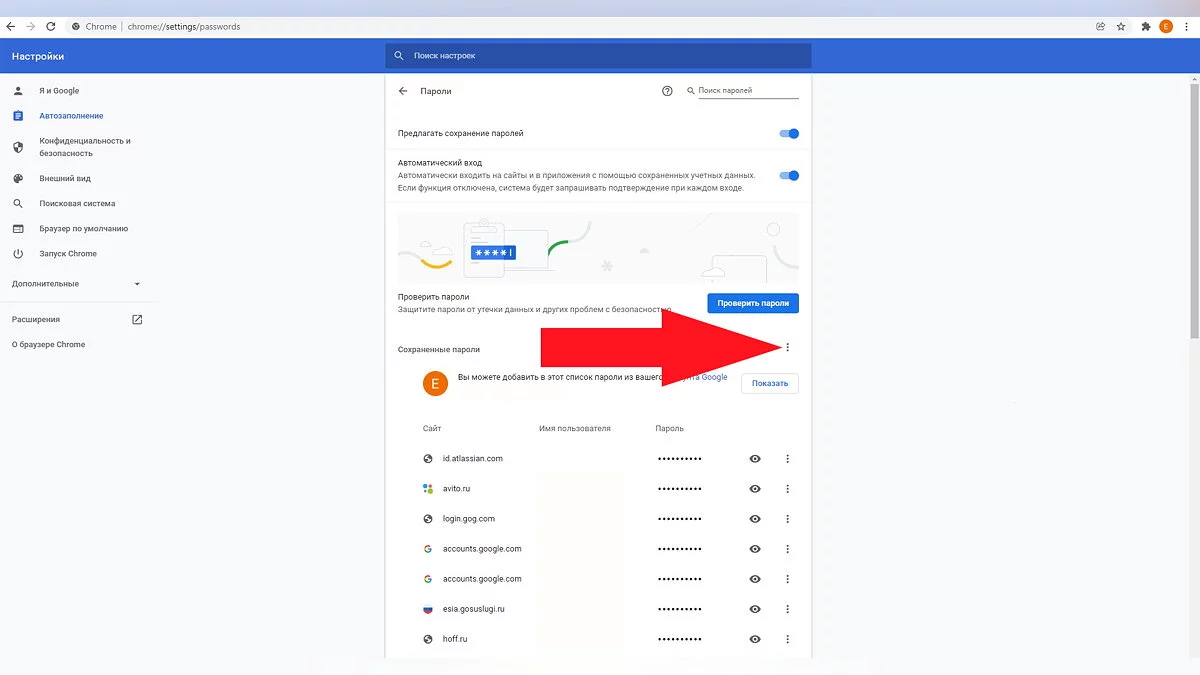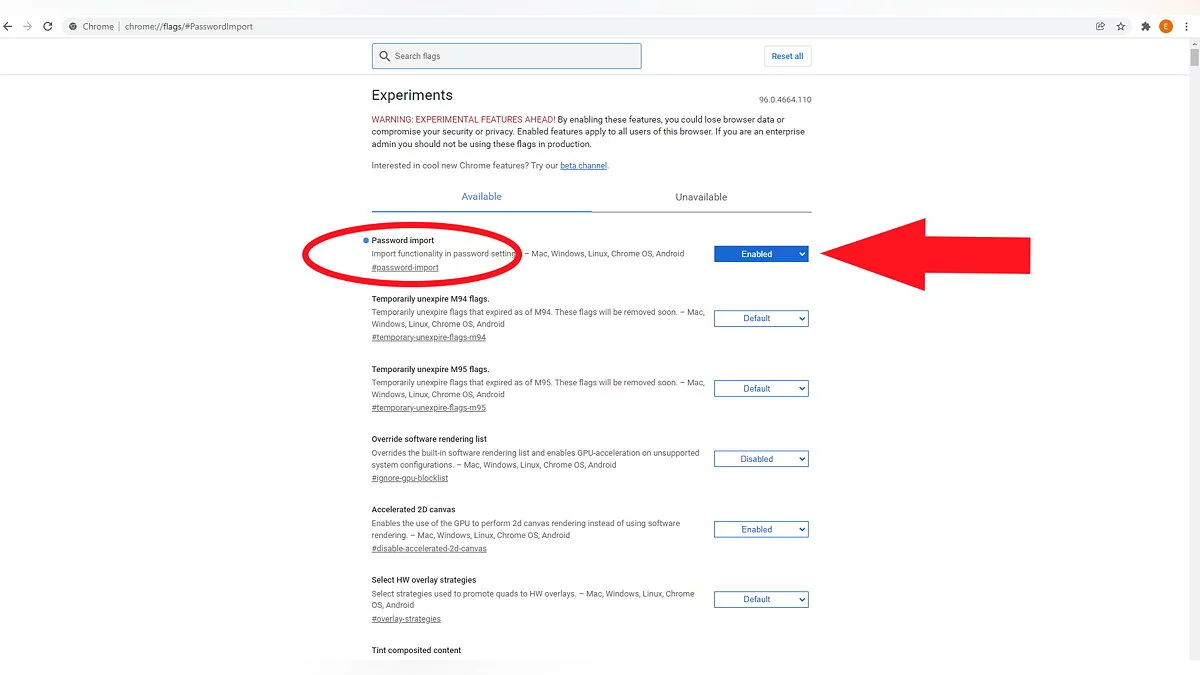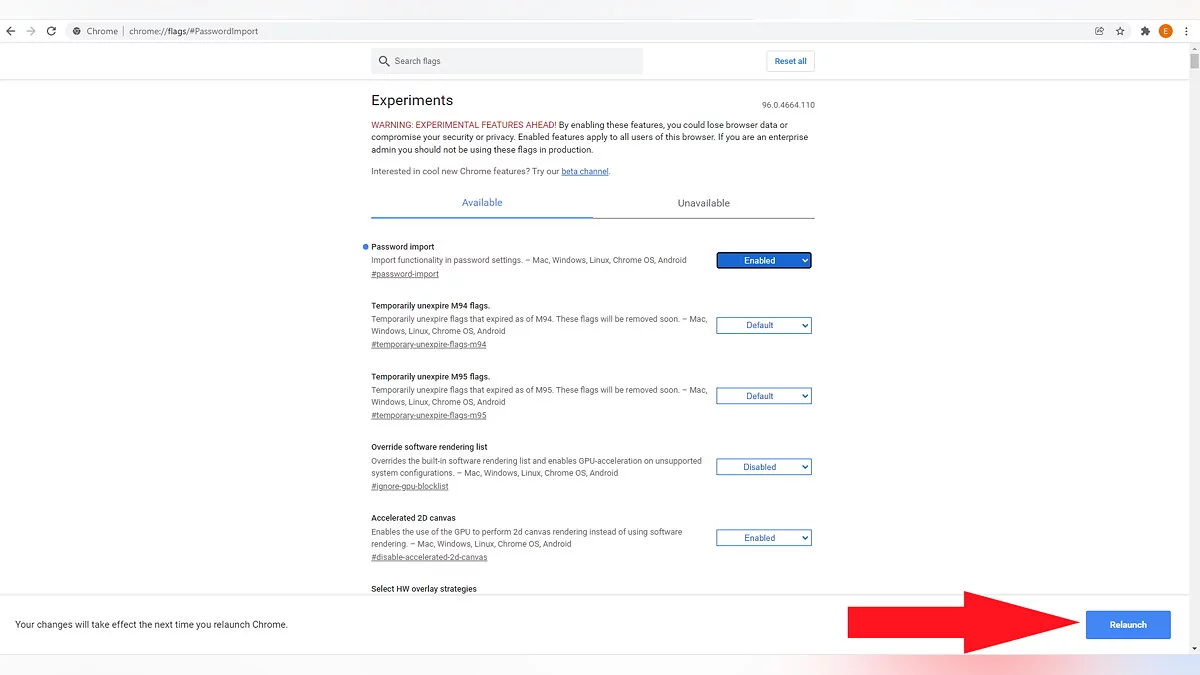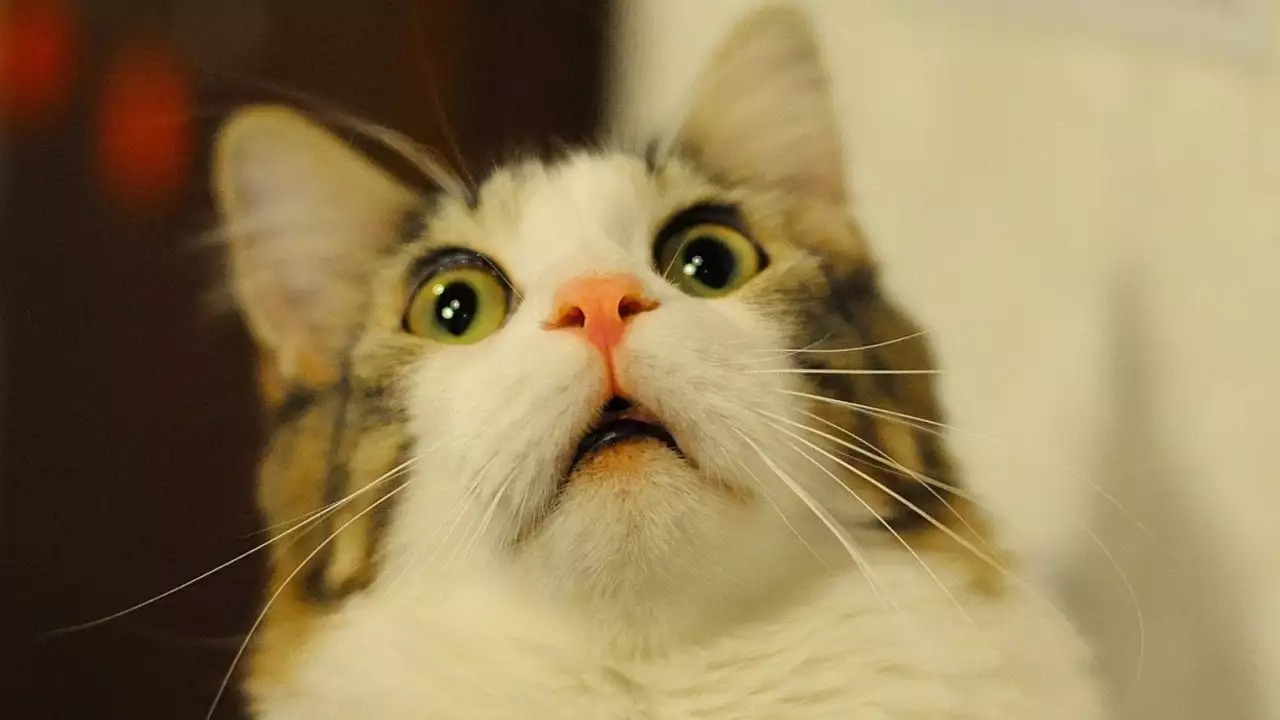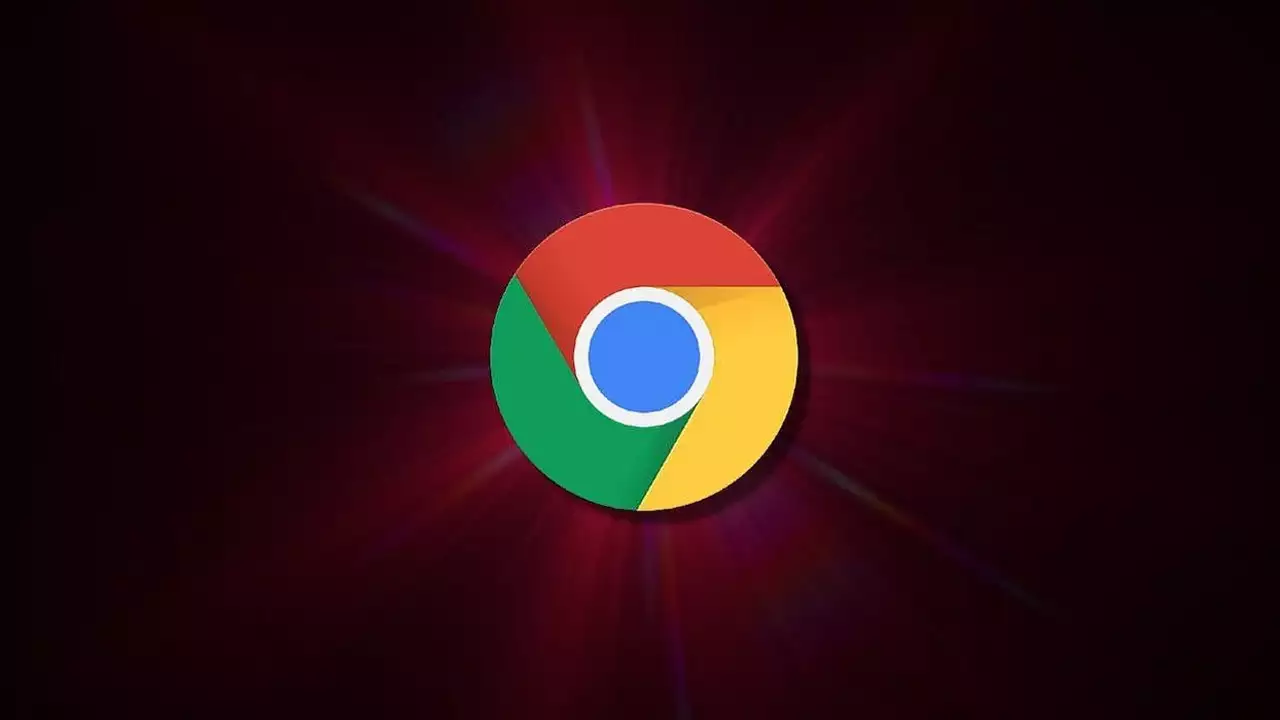Где найти сохраненные пароли в Google Chrome — в какой папке они находятся, как их поменять и перенести на другой браузер
 Ermolaev Alexey
Ermolaev Alexey
Если вы пользуетесь Google Chrome, то при смене или выборе нового пароля вам будут предлагать его сохранить. В этой статье мы расскажем, где они хранятся и как перенести их на другой браузер.
Как найти сохранённые пароли в Google Chrome
Существует два способа увидеть перейти на страницу со всеми паролями:
Ввести в адресной строке браузера «chrome://settings/passwords» (без кавычек).
Нажать на три точки в крайнем правом углу, после чего открыть «Настройки», выбрать пункт «Автозаполнение» и нажать на меню «Пароли».
В любом случае, вы попадёте на одну и ту же страницу. Здесь вы увидите пароли от ваших аккаунтов на всех сайтах. Чтобы увидеть их, нажмите на значок в виде глаза. Возможно, от вас потребуют ввести пароль. Это тот же код, который используется при включении компьютера.
Помимо этого, пароли хранятся в папке, которая расположена по адресу:
%LOCALAPPDATA%GoogleChromeUser DataDefault
Эту строчку нужно ввести в поисковике вашего компьютера. Он обозначен значком в виде лупы, который расположен справа от меню «Пуск». Пароли сохранены в таблице с расширением AUX. Чтобы открыть такие файлы, вам потребуется программа под названием DB Browser for SQLite.
Как поменять сохранённый пароль в Google Chrome
Запустите браузер и откройте страницу со всеми паролями. Справа от каждого из них есть значок в виде трёх точек. Нажмите на него. Вы сможете копировать пароль в буфер обмена, изменить его или удалить.
Как отключить сохранение паролей
Если вам по каким-то причинам не нравится, что вам предлагают сохранять пароли, перейдите в меню настроек пароля и используйте ползунки, которые находятся выше списка сайтов. Один из них отвечает за предложения сохранять пароли, а второй включает или выключает автоматический вход в аккаунты, пароль для которых записан в вашем браузере.
Как перенести пароли на другой браузер
Откройте страницу со всеми паролями.
Найдите строчку «Сохранённые пароли». Справа от неё будет значок в виде трёх точек. Нажмите на него.
Выберите пункт «Экспорт паролей». Вам нужно будет выбрать место, куда вы сохраните файл формата CSV.
Откройте новый браузер, куда вы хотите переместить ваши пароли.
Перейдите к «Сохранённым паролям» и выберите пункт «Импорт». Останется лишь указать папку, где находится CSV-файл.
Если в меню «Сохранённые пароли» у вас нет пункта «Импорт», то вам нужно включить его. Для этого:
Введите в адресную строку «chrome://flags/#PasswordImport» (без кавычек).
Найдите пункт «Password Import». Напротив него нужно выбрать вариант «Enabled».
Перезапустите браузер. Для этого нажмите «Relaunch» в правом нижнем углу.
-
![]() Роскомнадзор обязал Google, Apple, Meta и других открыть представительства в России. Согласилась только одна компания
Роскомнадзор обязал Google, Apple, Meta и других открыть представительства в России. Согласилась только одна компания -
![]() Google сможет найти вашего кота на картинах художников. Ну, почти
Google сможет найти вашего кота на картинах художников. Ну, почти -
![]() Как активировать тёмную тему в браузере Google Chrome
Как активировать тёмную тему в браузере Google Chrome -
![]() Google даст возможность запускать Android-игры на ПК с Windows
Google даст возможность запускать Android-игры на ПК с Windows -
![]() В России компании Google и Meta оштрафовали на миллиарды рублей
В России компании Google и Meta оштрафовали на миллиарды рублей